کوپایلت یک دستیار هوش مصنوعی است که میتواند به شما در ایجاد گزارشهای پاور بی آی کمک کند. با دادن دستورات مناسب (یا همان “پرامپتها”)، کوپایلت میتواند صفحات جدید ایجاد کند، بصریسازیهای مختلفی را پیشنهاد دهد و حتی متنهای توصیفی برای گزارش شما بنویسد.
نمونههای درخواست برای صفحات گزارش
در اینجا چند نمونه از درخواستهایی که با کوپایلت برای پاور بی آی خوب کار میکنند آورده شده است. از این درخواستها بهعنوان مثال استفاده کنید. هر نمونه درخواست با یک صفحه گزارشی که کوپایلت بر اساس تفسیر آن درخواست ایجاد کرده است جفت شده است. درخواستهای شما به کوپایلت کمک میکند تا بفهمد شما دنبال چه چیزی هستید، اما ممکن است دقیقاً همان چیزی را که میخواهید تولید نکند. این یک نقطه شروع برای ایجاد صفحه گزارش است. از رابط کاربری برای اصلاح صفحه گزارشی که کوپایلت ایجاد کرده است استفاده کنید.
عملکرد فروش بر اساس محصول
“صفحهای ایجاد کنید که میزان فروش، درآمد و حاشیه سود محصولات، دستهها و زیرمجموعههای مختلف را در طول زمان و در مناطق مختلف تحلیل کند.”
تقسیمبندی و وفاداری مشتری
“صفحهای ایجاد کنید که ویژگیها، رفتارها و ترجیحات بخشهای مختلف مشتریان را بر اساس دادههای جمعیتشناختی، جغرافیایی و تراکنشها شناسایی و مقایسه کند.”
اثربخشی و بازده سرمایهگذاری تبلیغات
“صفحهای ایجاد کنید که تأثیر و بازده سرمایهگذاری تبلیغات مختلف بر فروش، درآمد و جذب و حفظ مشتری را ارزیابی کند.”
مدیریت موجودی و زنجیره تأمین
“صفحهای ایجاد کنید که سطح موجودی، نقاط سفارش مجدد، موجودی ایمنی و هزینههای محصول محصولات و خطوط محصول مختلف را بر اساس تقاضا، زمان انتظار و هزینههای تولید مانیتور و بهینه کند.”
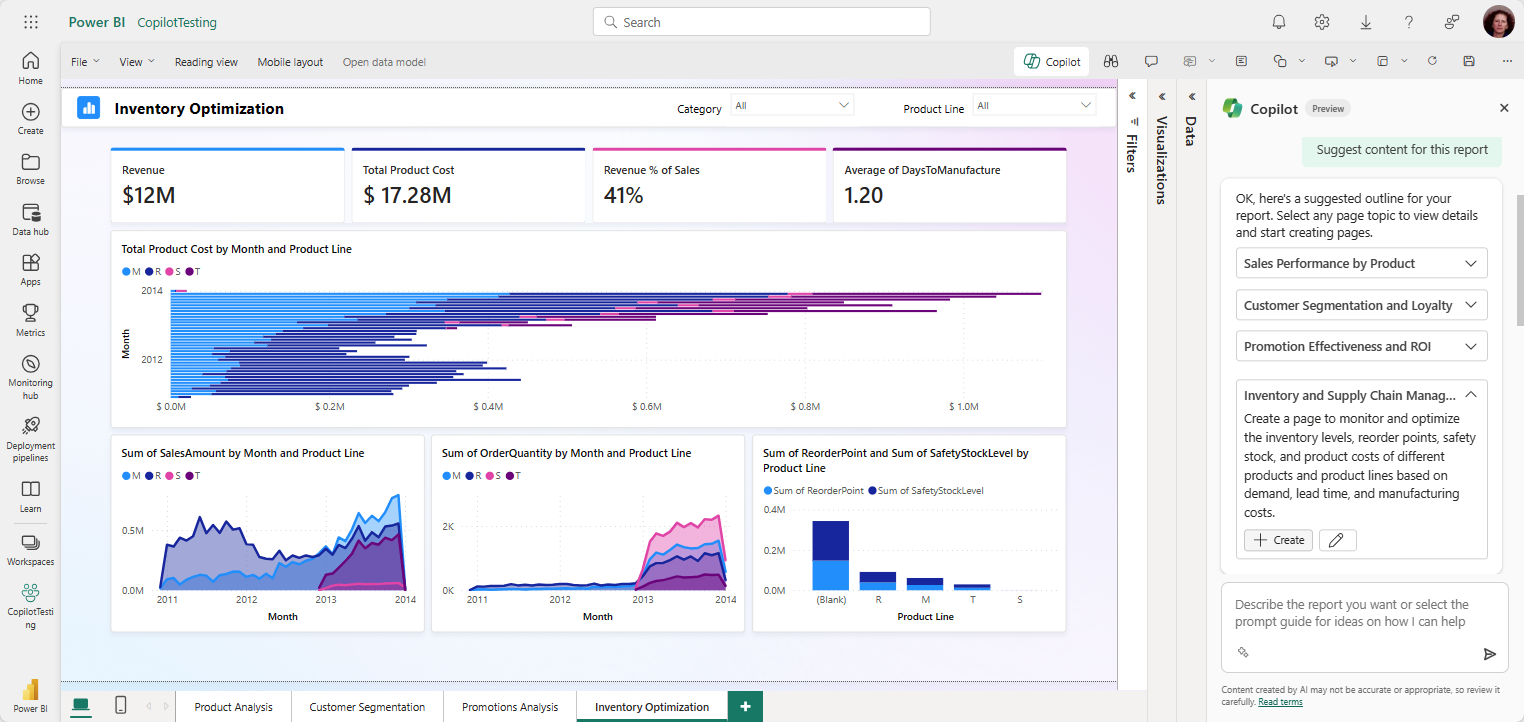
ایجاد فهرست مطالب
حالا یک فهرست مطالب در سراسر صفحات گزارش خود ایجاد کنید. “یک فهرست مطالب برای این گزارش ایجاد کنید که شامل توضیح کوتاهی در مورد هر صفحه باشد.”
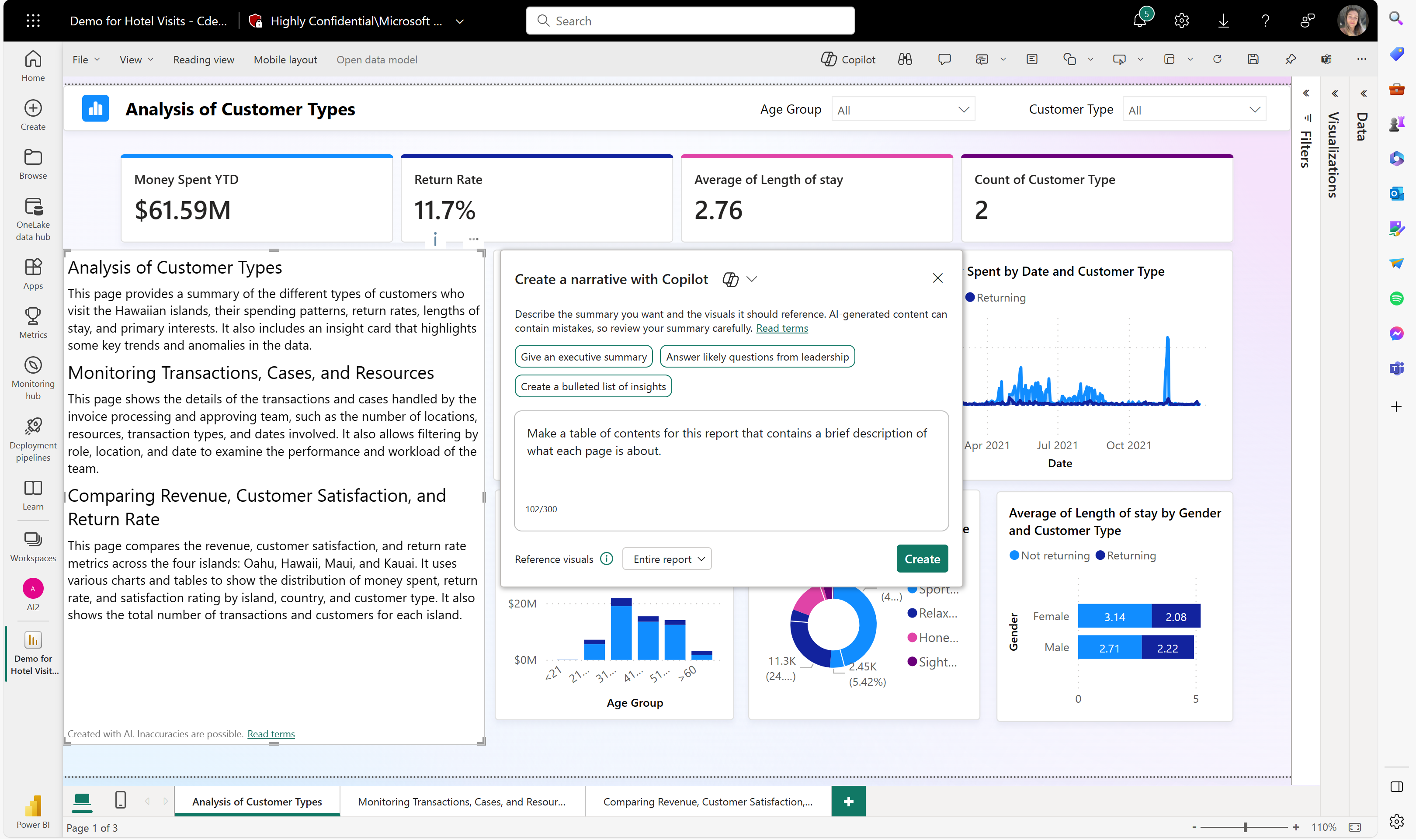
ایجاد یک روایت با کوپایلت برای پاور بی آی
شروع کار
برای مشاهده دکمهی کوپایلت در گزارش خود، ابتدا باید یک مدل معنایی انتخاب کنید.
پاور بی آی دسکتاپ
اگر وارد پاور بی آی دسکتاپ نشدهاید، باز هم نقاط ورود کوپایلت را میبینید. هنگام انتخاب کوپایلت، از شما خواسته میشود وارد شوید. اگر مدیر اجارهدار آن را غیرفعال کرده باشد، میبینید که غیرفعال شده است. اگر مدیر اجارهدار آن را فعال کرده و شما دسترسی به ظرفیت فضای کاری مناسب دارید، میتوانید از کوپایلت استفاده کنید.
1.در پاور بی آی دسکتاپ، دادهی خود را از منابع مختلف مانند فایلهای اکسل، پایگاه دادهها، سرویسهای ابری و غیره دریافت کنید.
سپس صفحهای ایجاد کنید و بصریسازیهای مورد نظر خود را اضافه کنید. این بصریسازیها مبنای خلاصهی کوپایلت خواهند بود.
2.در مرحلهی بعد، میتوانید از کوپایلت برای ایجاد یک روایت بر اساس بصریسازیهای خود استفاده کنید.
نکته: برای عملکرد بهتر کوپایلت، اطمینان حاصل کنید که دادههای شما تمیز، سازماندهی شده و دارای ساختار مناسبی است.
3.در پنل بصریسازیها، نماد “روایت” را انتخاب کنید.
این کار شما را به مرحلهی بعدی میبرد که در آن میتوانید نوع روایتی که میخواهید ایجاد کنید را مشخص کنید.
4.در بخش “انتخاب نوع روایت”، دکمهی “کوپایلت” را انتخاب کنید تا از بصریسازی روایت جدید استفاده کنید.
با انتخاب دکمهی کوپایلت، شما از قابلیتهای هوش مصنوعی کوپایلت برای ایجاد یک روایت هوشمندانه و خلاصه از دادههای خود استفاده خواهید کرد. این روایت به صورت خودکار بر اساس بصریسازیهای موجود در صفحهی شما تولید میشود و یک نمای کلی از دادهها را ارائه میدهد.
به عبارت سادهتر:
- نماد روایت: این نماد به شما اجازه میدهد تا یک داستان یا روایت از دادههای خود بسازید.
- دکمهی کوپایلت: با انتخاب این دکمه، به کوپایلت میگویید که میخواهید یک روایت هوشمندانه و خلاصهوار از دادههایتان ایجاد کند.
با انجام این مراحل، شما به کوپایلت اجازه میدهید تا با استفاده از هوش مصنوعی، یک توصیف جامع و قابل فهم از دادههای موجود در گزارش شما ایجاد کند.
5.گزینه مورد نظر خود را در کادر گفتگوی “ایجاد روایت با کوپایلت” انتخاب کنید و سپس روی “ایجاد” کلیک کنید.
6.شما میتوانید بصریسازیها یا صفحات خاصی را شامل یا حذف کنید، یا کل گزارش را خلاصه کنید.
7.خلاصهی ایجاد شده را به دقت بخوانید تا از صحت آن اطمینان حاصل کنید.
8.برای تغییر روایت، در بخش “تنظیم خلاصهی خود با کوپایلت”، دستورالعملهای لازم برای تغییر را وارد کنید یا از یکی از پیشنهادهای ارائه شده استفاده کنید.
9.با کلیک روی پاورقیها، میتوانید مراجع مربوط به بصریسازیهای خاص در خلاصه را مشاهده کنید.
پاور بی آی بصریسازی مورد اشاره در پاورقی را برجسته میکند.
میتوانید با انتخاب آیکون کنار عنوان، بین بصریسازی “روایت هوشمند” قبلی و بصریسازی روایت جدید با کوپایلت جابهجا شوید. محتوای خلاصه هنگام جابهجایی از بین نمیرود. جابهجایی ممکن است مفید باشد، زیرا هنوز نمیتوانید بدنهی خلاصهی کوپایلت را ویرایش کنید. برای کنترل خلاصهی تولید شده، از دستورالعملهای سفارشی برای مشخص کردن لحن یا قالببندی، هدایت خلاصه به بخشهای خاص گزارش یا روشن کردن درخواستها استفاده کنید. میتوانید آن را کپی و پیست کنید تا ویرایشهای پیچیدهتری در بدنهی روایت هوشمند انجام دهید.
ذخیره گزارش
هنگامی که از روایت راضی بودید، گزارش را مانند هر گزارش دیگری ذخیره کنید. اگر گزارشی را که کوپایلت در سرویس پاور بی آی ایجاد کرده است ببندید و دوباره باز کنید، گزارش در نمای خواندن باز میشود و کوپایلت را نمیبینید. گزینه «ویرایش» را انتخاب کنید تا دوباره دکمهی کوپایلوت را ببینید.
ملاحظات و محدودیتها
- ما به طور مداوم در تلاش هستیم تا کیفیت صفحات گزارش، از جمله بصریسازیها، خلاصهها و مترادفهای تولید شده توسط کوپایلوت را بهبود بخشیم. در اینجا محدودیتهای فعلی وجود دارد:
- نویسندگان: برای ایجاد یک بصریسازی روایتهای کوپایلوت در سرویس پاور بی آی، فضای کاری باید دارای ظرفیت اختصاصی پولی باشد. فضای کاری باید پریمیوم پولی یا F64 یا بالاتر باشد.
- شما نمیتوانید بصریسازی را پس از تولید توسط پاور بی آی ویرایش کنید. با این حال، میتوانید آن را با استفاده از دستورالعملها تغییر دهید. خلاصه فقط دادههایی را در نظر میگیرد که در صفحهی انتخاب شده بصریسازی شده است.
- دقت پیشنمایش عمومی ممکن است محدود باشد.
- کاربران باید برای مشاهده خلاصهی بهروز شده، بصریسازی خلاصه را هنگام بهروزرسانی یا فیلتر کردن یک صفحه، گزارش یا داده تازه کنند.
- فیلتر کردن و برش روی بصریسازی تأثیر میگذارد، اما برجستهسازی متقاطع (انتخاب بصریسازیها) روی خلاصه تأثیر نمیگذارد.
- اگر گزارشی را که کوپایلوت در پاور بی آی دسکتاپ ایجاد کرده است باز کنید، دکمهی کوپایلوت را نخواهید دید. انتشار اولیه محدود به سرویس پاور بی آی است.
- روایت پیشنمایش عمومی هنوز از همه انواع بصریسازی پشتیبانی نمیکند. به عنوان مثال، هنوز از عوامل کلیدی پشتیبانی نمیکند.



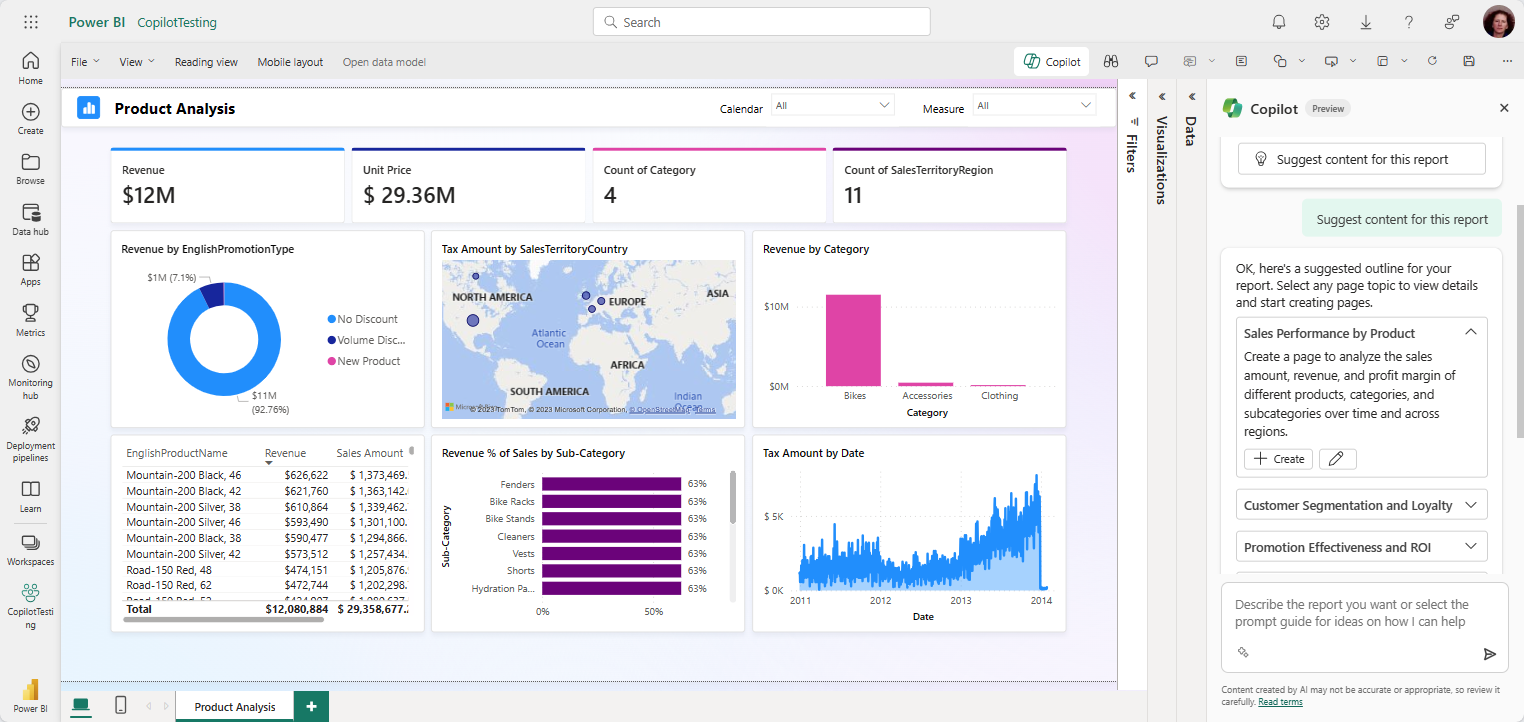
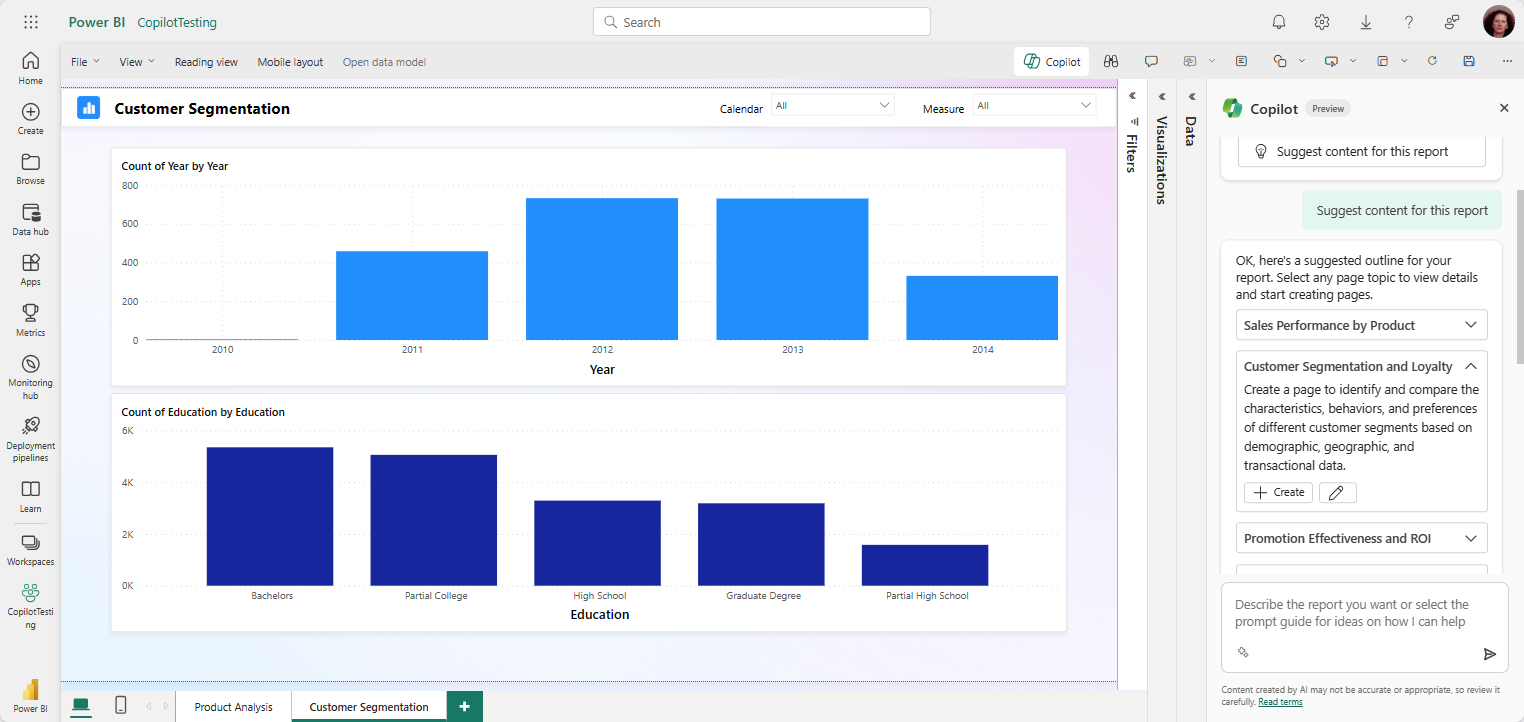
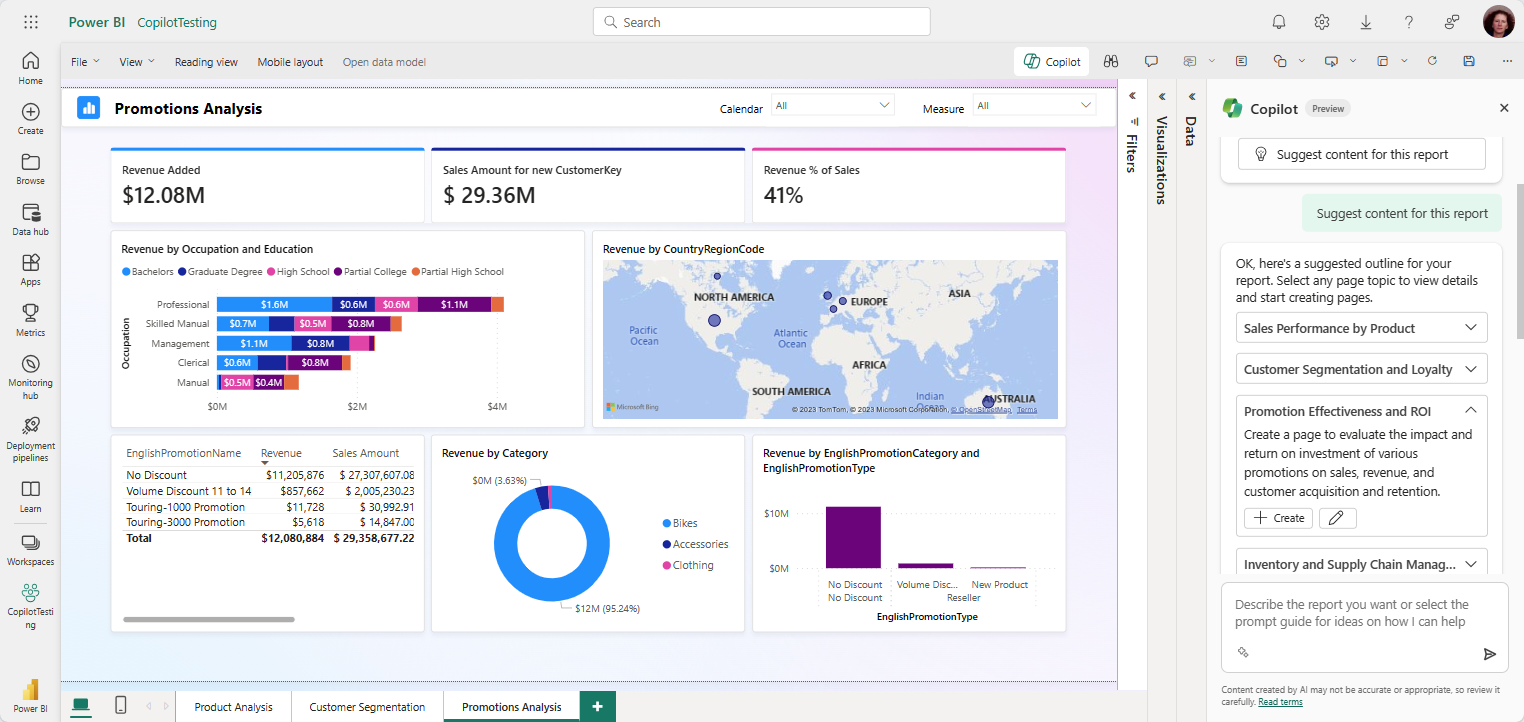
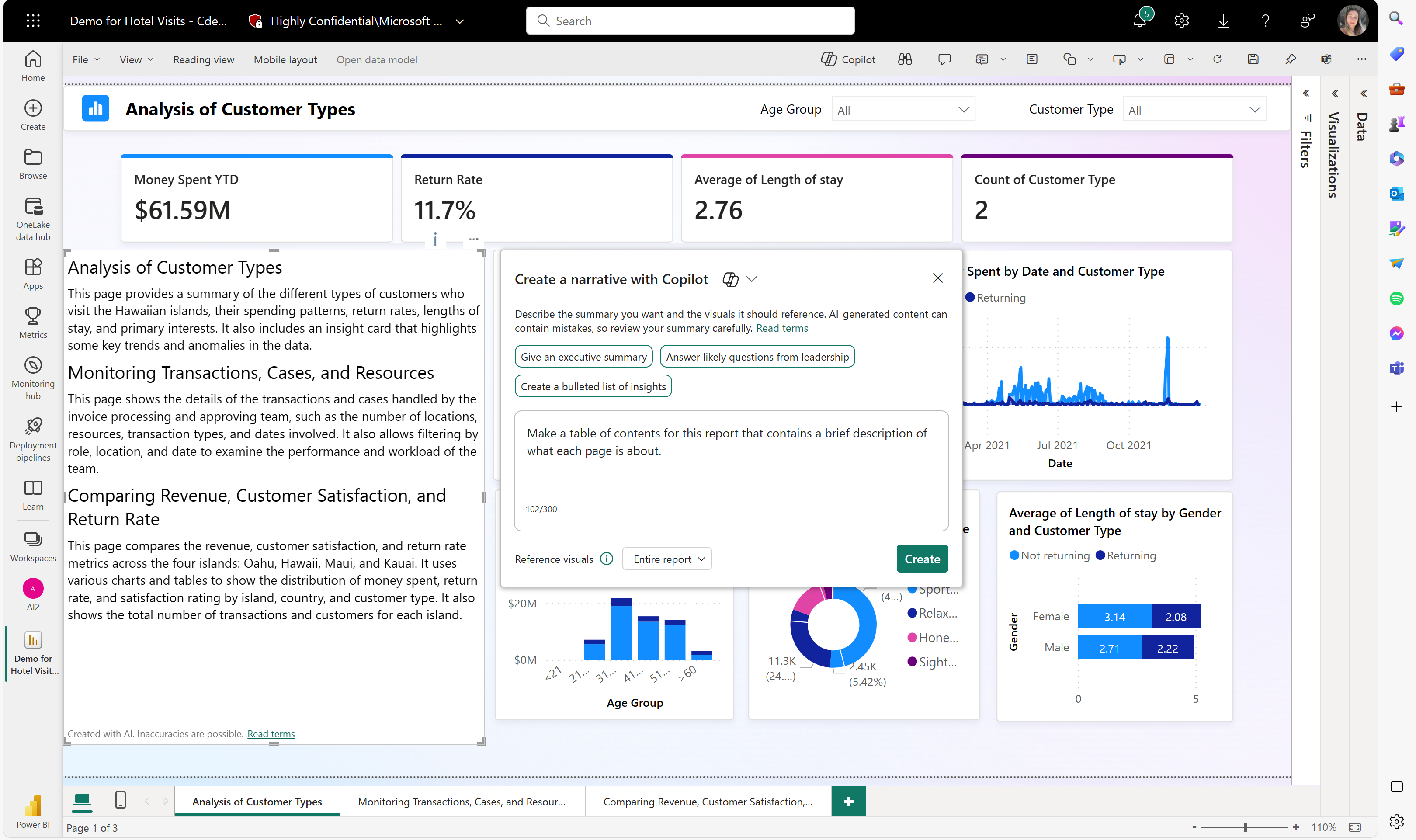
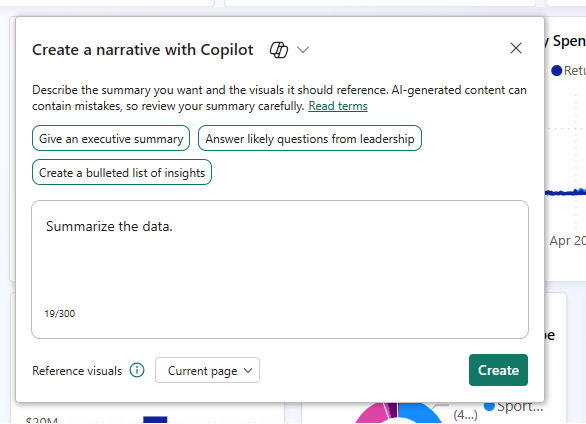

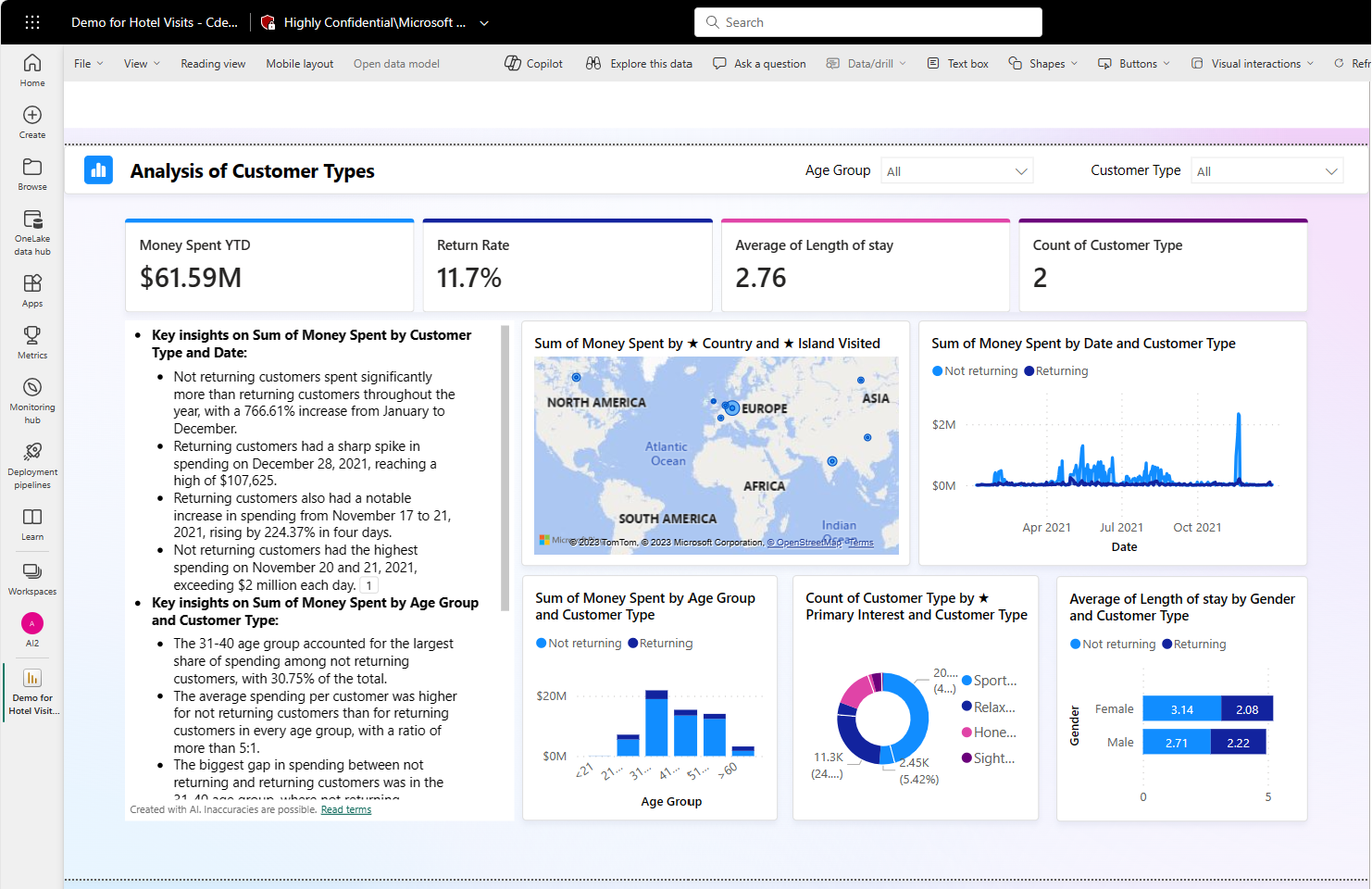
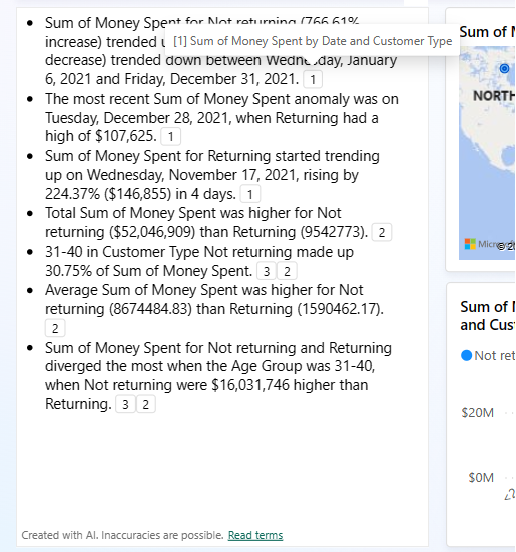
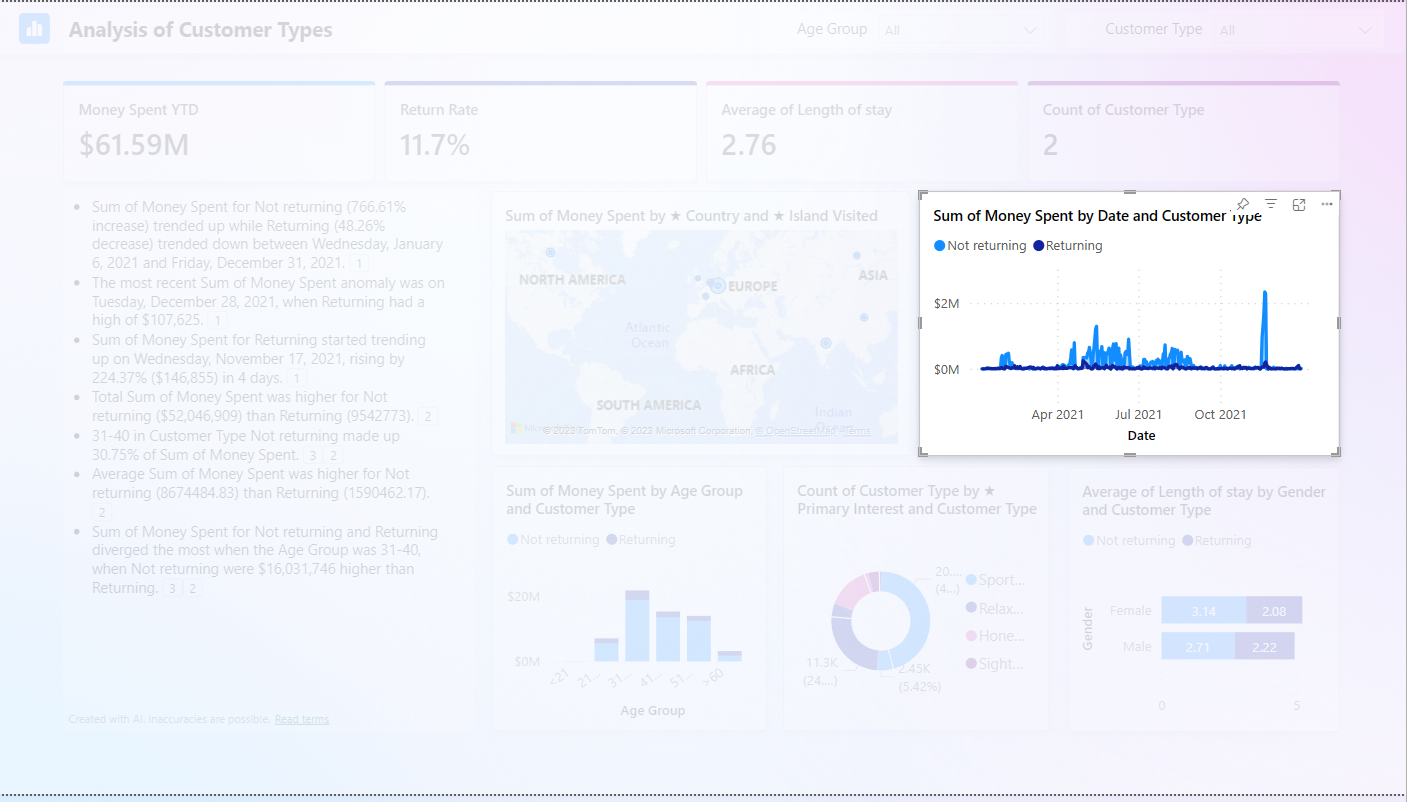






بدون دیدگاه